
جدول المحتويات:
- الخطوة 1: تجميع جميع المواد / الأجزاء / الإلكترونيات
- الخطوة 2: قم بتجميع ولحام جميع لوحات الدوائر والدروع
- الخطوة الثالثة: تصميم رأس الروبوت
- الخطوة 4: تصميم رأس الروبوت الخاص بك: قص العيون
- الخطوة الخامسة: تصميم رأس الروبوت الخاص بك: صنع مصفوفة LED للفم
- الخطوة 6: عمل مصفوفة الفم LED: لحام في المصابيح
- الخطوة 7: عمل مصفوفة الفم LED: أسلاك التحكم في اللحام بمصابيح LED
- الخطوة 8: قم بتثبيت الماكينات التي تحرك الحاجب داخل رأس الروبوت
- الخطوة 9: قم بتثبيت الشبكة داخل رأس الروبوت
- الخطوة 10: قم بتلحيم مصابيح RGB LED
- الخطوة 11: قم بتثبيت RGB LEDs داخل رأس الروبوت
- الخطوة 12: الانتهاء من صنع العيون
- الخطوة 13: قم بربط رقائق TLC5940NT
- الخطوة 14: قم بتوصيل مصابيح LED إلى TLCs
- الخطوة 15: قم بربط الماكينات بـ TLCs
- الخطوة 16: أنت تدخل الآن أرض البرمجيات والكود! (خاصة)
- الخطوة 17: قم بتنزيل مكتبة TLC
- الخطوة 18: اختبر TLCs
- الخطوة 19: تنزيل مكتبة Waveshield المحسّنة ذات السعة العالية (إلى حد ما)
- الخطوة 20: تنسيق وتحميل بطاقات SD الخاصة بك
- الخطوة 21: اختبر Waveshield
- الخطوة 22: قم بربط واجهة I2C بين كل من Freeduinos
- الخطوة 23: قم بتمكين I2C على TLC controling Freeduino
- الخطوة 24: اختبر واجهة I2C
- الخطوة 25: لقد انتهيت تقريبًا! مجرد بعض التعليمات البرمجية للتحميل …
- الخطوة 26: ركب كل شيء على صندوق رأس الروبوت وستنتهي
- مؤلف John Day [email protected].
- Public 2024-01-30 07:42.
- آخر تعديل 2025-01-23 12:54.
تم بناء رأس الروبوت هذا في الأصل كنهاية العام لمشروع فصل الحوسبة الفيزيائية الخاص بي ، ولكن خلال الصيف "تعلم" كيفية التحدث. يتم تشغيل الرأس بواسطة جهازي Freeduinos و 3 شرائح TLC5940NT و Adafruit Industries Wave Shield الموجود هنا: www.ladyada.net/make/waveshield/. الرأس متصل حاليًا بجهاز كمبيوتر بواسطة كبلي USB ، أحدهما للطاقة ، والآخر لإرسال أوامر تسلسلية حول ما يجب قوله / emote. بمجرد أن يتلقى الرأس الأوامر المكتوبة بشأن ما سيقوله / يعبّر عنه ، فإنه يعيد تشغيل ملفات الكلمات الفردية من أجل إنشاء جملة أو جمل متعددة. كما أنه يغير مشاعره وفقًا للأوامر العاطفية المرسلة من الكمبيوتر. يعتبر رأس الروبوت هذا أساسًا للعديد من التطبيقات الممكنة حيث يمكنه قول أي شيء لديه مفرداته. في الوقت الحالي ، أعمل حاليًا على توصيله بالإنترنت وجعله يتحقق من بريدي الإلكتروني ويقرأه عبر برنامج PHP النصي. سوف أقوم بتحديث Instructable أثناء تقدمي مع ذلك. إليك مقطع فيديو له أثناء العمل: لا يزال الرأس مشروعًا مستمرًا ، لذا نرحب بأي تعليقات على أي شيء هنا! شكر خاص لـ Liz Arum لمساعدتي في كل شيء! تحديث: نظرًا للطلب الشائع ، أضفت الآن فيديو للروبوت يتحدث ويعبر عن نفسه! استمتع في وقت فراغك!
الخطوة 1: تجميع جميع المواد / الأجزاء / الإلكترونيات
يستخدم رأس الروبوت هذا: 1 لوح توصيل (يجب أن يكون طوله أكثر من 48 صفًا مع وجود فجوة تمتد أسفل منتصف اللوحة لتوصيل شرائح IC. كما يعد ناقل الطاقة والأرض الذي يعمل على طول جانب اللوح أمرًا ضروريًا.) 2 المصابيح RGB (للعيون متعددة الألوان) الأنود المشترك. 1.50 دولار - 1.95 دولار لكل منهما. 2 × 1.75 دولار = 3.5036 دولارًا لمصابيح حمراء (للفم) في مكان ما حول النطاق السعري 40-50 سنتًا لكل منها. 36 X $.45 = 16.202 دولارًا ، يمكن العثور على HXT900 Micro Servos (لتحريك الحاجبين) على: https://www.hobbycity.com/hobbycity/store/uh_viewItem.asp؟idProduct=662 2 X $ 3.65 = 7.303 دولارًا TLC5940NT's (إلى محرك / تضيء جميع المصابيح والتحكم في الماكينات) يمكن العثور عليها في Digi-key https://search.digikey.com/scripts/DkSearch/dksus.dll؟Detail&name=296-17732-5-ND حيث يتم تسعيرها بسعر 4.28 دولار. 3 × 4.28 دولار = 12.84 دولارًا أمريكيًا أو صائد الفئران https://www.mouser.com/ProductDetail/Texas-Instruments/TLC5940NT/؟qs=sGAEpiMZZMu8٪252bGBKj8XSFEjwsgnt5grMZ49G/W4nR14٪3d3 مكثفات الحديد (~ 1000 فائق التوهج) الماكينات) تم التخلص منها من مصدر طاقة قديم للكمبيوتر. Free2 Original Freeduinos أو Arduinos. يمكن شراء Freeduinos على https://www.freeduino.org/buy.html بسعر 23.99 لكل منها. 2 × 23.99 دولارًا = 47.98 دولارًا أو www.sparkfun.com/commerce/product_info.php لـ Arduinos. بسعر 29.95 دولارًا لكل منهما. 2 × 29.95 دولارًا = 59.90 دولارًا. تحذير: تتطلب Freeduinos بعض المعرفة باللحام ، إذا كنت لا ترغب في لحام الألواح الخاصة بك ، فقم بشراء Arduino. تحذير: يتطلب هذا Instructable بعض المعرفة باللحام على أي حال ، فلماذا لا تبدأ الآن؟:) 1 Waveshield من Adafruit Industries (للسماح للروبوت بالتحدث) يمكن شراؤه من: https://www.ladyada.net/make/waveshield/ بسعر 22 دولارًا لكل قطعة. التكلفة الإجمالية التقديرية لجميع الأجزاء عالية التقنية (لا تشمل shipping) إذا اشتريت Freeduinos بدلاً من Arduinos فهو…. 109.82 دولار! التكلفة الإجمالية لجميع الأجزاء عالية التقنية إذا اشتريت Arduinos بدلاً من Freeduinos هي…. 121.74 دولارًا! أما بالنسبة للمواد منخفضة التقنية ، فستحتاج إلى: صندوق من الورق المقوى بنفس الحجم الذي تريد أن تكون عليه رأسك قطعة صغيرة من الورق المقوى الشريط اللاصق سلك متوافق مع اللوح (قياس 22 ، صلب) سلك لتثبيت الأشياء بأشياء أخرى كتلة صغيرة مثقاب كهربائي. أنبوب الانكماش الحراري لعزل الأسلاك المكشوفة وشيء ينفخ الهواء الساخن لتقليصه باستخدام قاطع صندوق (مسدس الهواء الساخن).
الخطوة 2: قم بتجميع ولحام جميع لوحات الدوائر والدروع
جندى Freeduinos (كما فعلت أنا) ، أو تجاهل هذا الخط إذا اشتريت Arduino. هذا هو الرابط لتعليمات التجميع الخاصة بهم لجميع الأشخاص الذين اشتروا Freeduinos: mcukits.com/2009/03/12/assembling-the-freeduino-board-kit/Solder the Waveshields. لدى Lady Ada دليل جيد جدًا حول كيفية القيام بذلك على موقعها على الويب على https://www.ladyada.net/make/waveshield/solder.html ملاحظة: بالإضافة إلى لحام Waveshield كما هو موضح. أضف سلكًا طويلًا ملحومًا على المقاوم R7 على الجانب الأقرب لشريحة مكبر الصوت. سيتم توصيل هذا بالمدخل التناظري 1 على Freeduino الذي يتحكم في مصابيح LED الخاصة برأس الروبوت. (لا تقلق بشأن مكان توصيل الطرف الآخر من السلك في الوقت الحالي ، فسيتم شرح ذلك بالتفصيل لاحقًا.) انظر الصورة للحصول على توضيح حول مكان لحام السلك.
الخطوة الثالثة: تصميم رأس الروبوت
خذ صندوق الكرتون الذي اخترته ليكون رأسك وحدد الأماكن التي ترغب في قصها للعينين والفم عن طريق قص قطع من الورق ووضعها فوق الصندوق. عندما تكون سعيدًا بالترتيب ، يمكنك الانتقال إلى قطع الأشياء.
الخطوة 4: تصميم رأس الروبوت الخاص بك: قص العيون
ألصق أو ضع علامة على القطع في مواضعها النهائية على الصندوق واقطعها. (احتفظ بقطعة الورق التي استخدمتها لتمثيل الفم ، فستحتاجها لاحقًا.)
الخطوة الخامسة: تصميم رأس الروبوت الخاص بك: صنع مصفوفة LED للفم
سوف يضيء كل مصباح في الفم بشكل مستقل. للقيام بذلك ، تحتاج إلى عمل مصفوفة LED للفم. (للحصول على فكرة حول ما هي مصفوفة LED ، انظر الصورة 1) خذ قطعة الورق التي من المفترض أن تكون الفم ، وباستخدام قلم رصاص ومسطرة ، قسّم قطعة الورق إلى 36 جزءًا (9 × 4) ، واحد لكل مؤشر LED في الشبكة ، وبعد أن تقوم بذلك ، قم بربط قطعة الورق بقطعة من الخشب واحرص على عدم الحفر في الأرضية (حدث هذا لي لذا أوصي بالثقب أعلى صندوق من الورق المقوى.) حفر ثقوب حيث تتقاطع الخطوط مع مثقاب 1/4 بوصة ، بحيث تناسب المصابيح الخاصة بك بشكل مريح. من الواضح أن حجم لقمة الحفر يعتمد على حجم مصابيح LED الخاصة بك ، لذا استخدم لقمة ثقب أصغر لمصابيح LED الأصغر. (ابدأ صغيرًا واعمل في طريقك!) انظر إلى الصورتين 2 و 3 لتوضيح الحفر / الوسم.
الخطوة 6: عمل مصفوفة الفم LED: لحام في المصابيح
قبل القيام بأي شيء آخر ، تحقق من أن جميع مصابيح LED الخاصة بك ليست محترقة أو خافتة. يمكنك القيام بذلك عن طريق العثور على بطارية زر 3V صغيرة وإمساك أرجل مصابيح LED بالبطارية (تذكر أن الساق الطويلة موجبة ، والسالبة القصيرة) ، ثم أدخل مصابيح LED صفًا واحدًا في كل مرة في رقصة الشبكة المثقوبة. قم بطي الأرجل الطويلة بحيث تكون متوازية مع بعضها البعض وقم بلحامها صفًا تلو الآخر (انظر الصورتين 2 و 3). قم بتلحيم الأرجل الطويلة معًا لأنك ستستخدم TLCs للتحكم في مصابيح LED هذه ، و TLCs هي أحواض طاقة. هذا يعني أنهم يتحكمون في مصابيح LED عن طريق تغيير فرق الجهد بين الطاقة والأرض.
الخطوة 7: عمل مصفوفة الفم LED: أسلاك التحكم في اللحام بمصابيح LED
أسلاك اللحام الطويلة التي يمكن وضعها في اللوح (مقياس 22) على جميع خيوط الكاثود LED. ستتحكم هذه الأسلاك في مصابيح LED. بعد ذلك تأكد من عزل جميع الأسلاك الفردية بشريط كهربائي (ليس ممتعًا) أو أنابيب الانكماش الحراري (موصى به). بالإضافة إلى أسلاك اللحام على جميع خيوط الكاثود LEDs ، قم بتوصيل 2 أو 3 أسلاك على جزء الأنود من الشبكة (الجزء الذي يتم لحامه معًا). ستعمل هذه الأسلاك كإمدادات طاقة لتوزيع الطاقة في جميع أنحاء الشبكة. سيتم توصيلهم بـ 5V.
الخطوة 8: قم بتثبيت الماكينات التي تحرك الحاجب داخل رأس الروبوت
قبل تثبيت الماكينات الصغيرة الخاصة بك داخل رأس الروبوت الخاص بك ، قم بغراء سلك طويل قوي (ولكن لا يزال قابلاً للانحناء) على ذراع المؤازرة. سيرتفع هذا السلك إلى داخل الروبوت ويخرج من الأعلى ويزحف لأسفل مرة أخرى لتحريك الحاجبين. (انظر الصور للتوضيح.) خذ الماكينات الصغيرة (مع الأسلاك المرفقة) وألصقها بالغراء الساخن داخل رأس الروبوت الخاص بك ، أسفل العينين مباشرة ، مع التأكد من أن الأسلاك يمكن أن تتحرك من جانب إلى آخر.
الخطوة 9: قم بتثبيت الشبكة داخل رأس الروبوت
الصق الشبكة على قطعة من الورق المقوى التي قمت بحفر ثقوب فيها والصمغ الساخن على الجزء الداخلي من رأس الروبوت.
الخطوة 10: قم بتلحيم مصابيح RGB LED
يؤدي لحام الأنود المشترك RGB LED إلى سلك طويل. ثم قم بتوصيل سلك ملون (أحمر ، أخضر ، أزرق) بمقدمة RGB LED التي تتوافق معه (يمكن معرفة لون الرصاص الفردي باستخدام بطارية زر 3V لإضاءة كل مؤشر LED بدوره). لا تنس عزل الأسلاك!
الخطوة 11: قم بتثبيت RGB LEDs داخل رأس الروبوت
قم بتثبيت مصابيح LED داخل رأس الروبوت عن طريق وضعها في المكان الذي تريده ثم طي الأسلاك وتوصيلها بداخل الصندوق. يساعد وضع قش الشرب تحت LED أيضًا في إبقائها في مكانها. (انظر الصور للتوضيح)
الخطوة 12: الانتهاء من صنع العيون
الصق قطعة مربعة من الورق أكبر قليلًا من الفتحة التي قطعتها. قم بلصقه فوق الفتحة لتغطية الفتحة والصمام خلفها. قد ترغب أيضًا في لصق بعض الأوراق من المناديل الورقية بداخل فتحات العين لنشر الضوء القادم من مصابيح LED.
الخطوة 13: قم بربط رقائق TLC5940NT
في هذه الخطوة ، سيتعين عليك ربط سلسلة ديزي 3 TLC5940NTs معًا لتشغيل ما مجموعه 42 مخرج LED (36 للفم ، 6 للعيون متعددة الألوان). سلسلة 3 TLC5940NTs معًا. هنا في شكل مضغوط: Arduino pin 13 -> SCLK (TLC pin 25) Arduino pin 11 -> SIN (TLC pin26) Arduino pin 10 -> فارغ (TLC pin 23) Arduino pin 9 -> XLAT (TLC pin 24) Arduino pin 3 -> GSCLK (TLC pin 18) -------------- U ------------ مخرج LED 1 | 1 28 | LED Out 0LED Out 2 | 2 27 | خرج GNDLED 3 | 3 26 | SIN (Ard pin 11.) LED Out 4 | 4 25 | SCLK (Ard pin 13)… | 5 24 | XLAT (Ard pin 9)… | 6 23 | فارغ (أرض دبوس 10)… | 7 22 | GND… | 8 21 | VCC (5 فولت)… | 9 20 | 2K المقاوم إلى الأرض… | 10 19 | 5 فولت… | 11 18 | GSCLK (Ard pin 3)… | 12 17 | SOUT (متصل بـ SIN الخاص بـ TLC التالي في سلسلة Daisychain)… | 13 16 | XERR خارج 14 | 14 15 | LED Out 15 ----------------------------- ملاحظة: نحن نشكل 3 TLCs لذا يتم توصيل SIN الخاص بـ TLC الأول بـ Arduino دبوس 11. بقية TLCs لها رقم الضمان الاجتماعي الخاص بها متصل بـ SOUT الخاص بـ TLC الذي يسبقه. جميع BLANKs متصلة ببعضها البعض (BLANK من TLC1 متصل بـ BLANK من TLC2 وما إلى ذلك …) جميع XLATs متصلة. مكثفات SCLK موصلة ، وجميع GSCLK موصلة ، وجميع XERRs موصلة ، وأيضًا قم بتوصيل 2 أو 3 مكثفات إلكتروليتية بأرضي وقوة اللوح (سلبي على المكثف المتجه إلى الأرض ، موجب حتى 5 فولت). إن مقدار الشحنة التي تحملها ليس بهذه الأهمية ولكن يجب تصنيفها على 5 فولت أو أعلى. ستعمل هذه المكثفات كمرشح ، حيث تقوم بتصفية جميع العيوب (الضوضاء) في مصدر الجهد الذي تنتجه TLCs. هذا مهم لأن Waveshield الذي سنستخدمه يشترك في نفس الأرضية مثل TLCs ولا يحب حقًا الضوضاء الكهربائية (فهو يصدر ضوضاء نقر غريبة).
الخطوة 14: قم بتوصيل مصابيح LED إلى TLCs
قم بتوصيل جميع مصابيح LED بـ TLCs ، صفًا تلو الآخر ، بدءًا من الموجود في الزاوية اليسرى العلوية والانتقال إلى LED مباشرة على اليمين. فيما يلي شبكة من جميع منافذ توصيل TLC LED المضمنة لراحتك.انظر الصور للتوضيح الفم: 0 1 2 3 4 5 6 7 89 10 11 12 13 14 15 16 17 18 19 20 21 22 23 24 25 26 27 28 29 30 31 32 33 34 35 الآن هو أيضًا وقت مناسب لتوصيل عيون RGB LED الخاصة بك إلى TLCs ، لذا هنا هو مخرج الدبوس … عيون RGB LED: يسار: RGB يمين: RGB 36 40 38 37 41 39 لا تنسى لتوصيل أسلاك الطاقة العالمية للشبكة ومصابيح RGB LED بجهد 5 فولت!
الخطوة 15: قم بربط الماكينات بـ TLCs
قم بتوصيل قوة وأرضية الماكينات بالطاقة والأرض على اللوح الخاص بك. قم بتوصيل سلك التحكم في المؤازرة اليسرى (يسارك أثناء مواجهة الروبوت.) بالدبوس 43 (تذكر البدء من الصفر.) والسلك الأيمن بالمؤازرة 44. ستحتاج إلى توصيل المقاوم 3.3 كيلو أوم من كلا هذين المسامير إلى 5V لأن TLCs هي أحواض طاقة وتتطلب طاقة للغرق.
الخطوة 16: أنت تدخل الآن أرض البرمجيات والكود! (خاصة)
الرجاء عدم التعدي على ممتلكات الغير …
الخطوة 17: قم بتنزيل مكتبة TLC
يمكن العثور على أحدث مكتبة TLC لـ Arduino في صفحة رموز Google الخاصة بهم على: code.google.com/p/tlc5940arduino/. قم بتنزيل أحدث مكتبة وأدخل المجلد غير المضغوط "Tlc5940" في [أحدث مجلد إصدار Arduino] / Hardware / مكتبات /
الخطوة 18: اختبر TLCs
قم بتحميل رسم اختبار التعبير التسلسلي الخاص بي والذي يمكنك تنزيله أدناه. قم بتحميله في Freeduino واكتب بعض الأوامر في الشاشة التسلسلية لاختبار ما إذا كان كل شيء يعمل. إليك قائمة الأوامر: behappybesadbemadfullmouthlinemouthoffmouthoffeyesbluegreeneyesredeyesblueeyesopenmouthtalkmouth (إنه لا يتحدث ، لكنه يجعل حركات الفم)
الخطوة 19: تنزيل مكتبة Waveshield المحسّنة ذات السعة العالية (إلى حد ما)
قم بتنزيل waveshield Adafruit المحسّن الجديد من رمز Google (شكرًا لك السيد Fat16 على إنشاء هذه المكتبة المحسّنة): code.google.com/p/wavehc/ مرة أخرى ، قم بلصق المجلد الذي تم فك ضغطه في الأجهزة / المكتبات / المجلد.
الخطوة 20: تنسيق وتحميل بطاقات SD الخاصة بك
أدخل بطاقات SD الخاصة بك في جهاز الكمبيوتر الخاص بك وقم بتنسيقها باستخدام نوع الملف FAT أو FAT16. لا FAT32! ثم قم بتحميل بطاقات SD الخاصة بك بملفات الكلام من النص الرائع لـ AT & T إلى موقع الكلام www.research.att.com/~ttsweb/tts/demo.php#top أعد تسمية الملفات باسم الكلمة التي تتحدث بها في الملف واقطعها اسم الملف هذا إلى شيء يحتوي على 6 أحرف أو أقل. (يمكن لـ waveshield التعامل مع الملفات التي تكون أسماء ملفاتها 6 أحرف أو أقل.) على سبيل المثال ، إذا قمت بتنزيل الملف لـ "Instructables.com" -> قم بتسميته instrc.wavIf hello -> hello.wav
الخطوة 21: اختبر Waveshield
قم بتنزيل وتشغيل رسم اختبار Waveshield التسلسلي. يجب أن تكون قادرًا على المرور عبر المحطة الطرفية التسلسلية ، اكتب جملة وجعل Waveshield يشغلها (طالما أنه يحتوي على ملفات.wav التي يحتاجها). سيستغرق الأمر الكلمة الأولى ، وأضف ".wav" وتشغيلها قبل الانتقال إلى الكلمة الثانية. على سبيل المثال ، اكتب: مرحبًا ، اسمي بوب ، وسيلعب: hello.wavmy.wavname.wavis.wavbob.wav ملاحظة: اختبر Waveshield على Freeduino الآخر (الذي لم يتم توصيله بـ TLCs) لأن كلاً من Waveshield و TLCs يستخدمان دبابيس 13 و 12 و 11 و 10 (على Freeduino). هذا لأن هذه المسامير تحتوي على دعم للأجهزة لواجهة تسمى الواجهة الطرفية التسلسلية (SPI) التي تتطلبها كل من TLCs و Waveshield. لا يمكن مشاركة هذه المسامير فيما بينها ، لذا سيتعين علينا ربط اثنين من Freeduinos معًا باستخدام واجهة I2C حتى يتمكنوا من تمرير المعلومات بينهما. المزيد عن هذا في الخطوة 22.
الخطوة 22: قم بربط واجهة I2C بين كل من Freeduinos
انتظر … لماذا نحتاج إلى توصيل واجهة I2C بين جهازي Freeduinos؟ لماذا لا يمكننا فقط توصيل Waveshield و TLCs في Freeduino واحد؟ إليكم السبب: يستخدم كل من Waveshield و TLCs المسامير 13 و 12 و 11 و 10 على Freeduino. والسبب في ذلك هو أن هذه المسامير تحتوي على دعم للأجهزة لواجهة تسمى الواجهة الطرفية التسلسلية (SPI) والتي تتطلبها كل من TLCs و Waveshield ولا يمكنها مشاركتها. هذا يعني أنه سيتعين علينا ربط اثنين من Freeduinos معًا باستخدام نوع من اتصال البيانات بحيث يعمل كلاهما معًا جنبًا إلى جنب. لم يكن المسلسل خيارًا لأن جهاز الكمبيوتر الخاص بي كان يستخدمه بالفعل للتواصل مع Waveshield Freeduino ، لذلك بعد بعض البحث المكثف على Google وجدت طريقة اتصال مريحة وبسيطة بشكل ملحوظ. I2C! فيما يلي كيفية توصيل الواجهة: قم بتوصيل دبوس الإدخال التناظري 4 على كل من Freeduinos (هذا هو SDA أو خط البيانات التسلسلي.) قم بتوصيل دبوس الإدخال التناظري 5 في كل من Freeduinos (هذا هو SCL أو خط الساعة التسلسلية.) قم بتوصيل الأرض على كل من Freeduinos (وإلا لن تعمل واجهة I2C.) قم بتوصيل السلك الذي قمت بلحامه في بداية هذا Instructable من المقاوم R7 في Waveshield إلى طرف الإدخال التناظري 1 على TLC الذي يتحكم في Freeduino (هذا السلك مخصص للتحقق من حجم الكلمات التي يتحدث بها Waveshield وليست جزءًا من واجهة I2C). (انظر الصورة للتوضيح)
الخطوة 23: قم بتمكين I2C على TLC controling Freeduino
قم بتمكين I2C على Freeduino الذي استخدمته للتحكم في TLCs عن طريق تنزيل هذا الرسم التخطيطي. ستتلقى معلومات عن التعبيرات من Waveshield وستتحقق أيضًا من حجم إخراج الكلام على Waveshield Freeduino وستحرك الفم لمحاكاة التحدث اعتمادًا على حجم الكلمة التي يتم التحدث بها. تعريف I2C: يُعرف I2C أيضًا باسم TWI (Two Wire Interface) هي طريقة بسيطة لتوصيل أجهزة متعددة معًا (حتى 128!) باستخدام سلكي بيانات وأرضية مشتركة. تحديث: لقد أضفت ميزة وميض إلى Arduino Sketch. سيومض الروبوت الآن بفاصل زمني من 2 إلى 11 ثانية ، تمامًا مثل الإنسان.
الخطوة 24: اختبر واجهة I2C
قم بتنزيل هذا الرسم التخطيطي وقم بتحميله على Waveshield Freeduino ، فإنه يرسل الكلمات "behappy؛" ثم "بسعد" عبر واجهة I2C إلى TLC الذي يتحكم في Freeduino على فترتين زمنيتين ، ونأمل أن يجعل الروبوت ينتقل من سعيد إلى حزين في فترتين من الثانية.
الخطوة 25: لقد انتهيت تقريبًا! مجرد بعض التعليمات البرمجية للتحميل …
قم بتحميل الإصدار الأخير من كود Waveshield Freeduino. يجب أن يستغرق الأمر أي كلمات تكتبها في الشاشة التسلسلية ونطقها (طالما أنها تحتوي على ملفات.wav للقيام بذلك) ويجب أن تمرر أوامر التعبير مثل "behappy؛" و "بسعد" على Freeduino للتحكم في TLCs من خلال واجهة I2C. ملاحظة: قائمة الأوامر هي نفسها لرمز اختبار TLC السابق (انظر الخطوة 17) باستثناء أنه يجب عليك إضافة فاصلة منقوطة لكل أمر تعبير. مثال: إذا كنت تريد أن يكون الروبوت حزينًا ويقول "أشعر بالحزن" ، فاكتب: besad؛ أشعر بالحزن التحديث: يستخدم Waveshield Sketch الآن علامات الترقيم بشكل صحيح (أي النقاط والفواصل ولكن ليس علامات التعجب).
الخطوة 26: ركب كل شيء على صندوق رأس الروبوت وستنتهي
قم بتركيب كل من Freeduinos على الجزء الخلفي من الصندوق باستخدام الأسلاك. أغلق الجزء العلوي من الصندوق بالأسلاك وانتهى الأمر! الآن فقط إذا كان بإمكانه التحقق من بريدي الإلكتروني. هممممممممممممممممممممممممممممممممم … التعليقات دائما موضع ترحيب على أي شيء!
الجائزة الثانية في مسابقة اردوينو
موصى به:
روبوت يعمل بالطاقة الشمسية: 17 خطوة (بالصور)

روبوت يعمل بالطاقة الشمسية: منذ فترة ، صنعت العشرات من الروبوتات التي كانت مستوحاة في جزء كبير منها من BEAM Robotics. بالنسبة لأولئك غير المألوفين ، فإن BEAM هي في الأساس طريقة خاصة لبناء الروبوت مع التركيز على علم الأحياء ، والإلكترونيات ، وعلم الجمال ، والميكانيكا (ومن هنا جاء الاختصار
روبوت منزلي يعمل بالطاقة من EWON Raspberry Pi: 7 خطوات (بالصور)

الروبوت المنزلي المدعوم من EWON Raspberry Pi: لقد وجدت نفسي مؤخرًا أشاهد الكثير من مسلسلات Netflix بسبب الوضع الحالي ، وآمل أن تكونوا جميعًا بأمان ، ورأيت إطلاق الموسم الخامس من Black Mirror. سلسلة مختارات تدور أحداثها حول حياة شخصية لمجموعة من الناس
التحكم في مصفوفة LED باستخدام Arduino Uno (وجه روبوت يعمل بالطاقة من Arduino): 4 خطوات (بالصور)

التحكم في مصفوفة LED باستخدام Arduino Uno (وجه روبوت يعمل بنظام Arduino): يوضح هذا التوجيه كيفية التحكم في مجموعة من مصفوفات LED 8x8 باستخدام Arduino Uno. يمكن استخدام هذا الدليل لإنشاء عرض بسيط (ورخيص نسبيًا) لمشاريعك الخاصة. بهذه الطريقة يمكنك عرض الأحرف أو الأرقام أو الرسوم المتحركة المخصصة
اصنع روبوت يعمل بالطاقة الشمسية: 9 خطوات (بالصور)
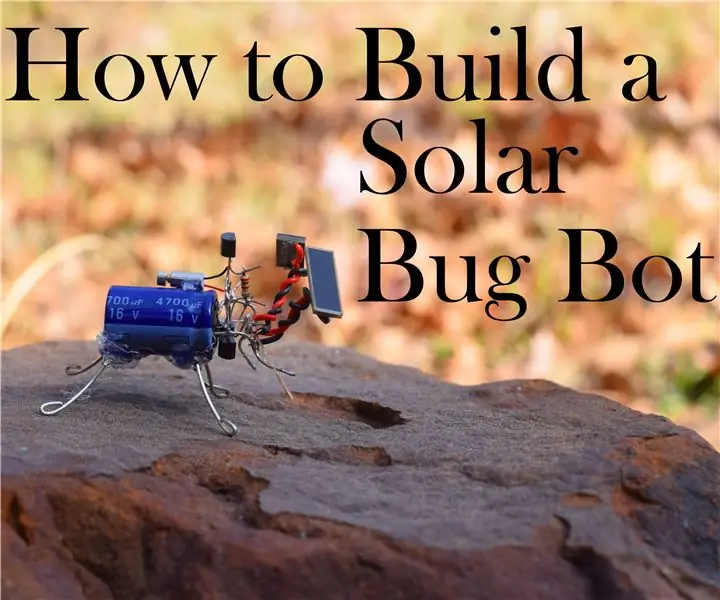
اصنع روبوتًا يعمل بالطاقة الشمسية: قد تكون هذه الروبوتات صغيرة وذات عقلية بسيطة نوعًا ما ، لكن بنيتها السهلة وحركتها الفريدة وشخصيتها الغريبة تجعلها رائعة كمشروع روبوتات لأول مرة. في هذا المشروع ، سننشئ روبوتًا بسيطًا يشبه الحشرة من شأنه
قم ببناء روبوت صغير جدًا: اصنع أصغر روبوت بعجلات في العالم باستخدام القابض: 9 خطوات (بالصور)

اصنع روبوتًا صغيرًا جدًا: اصنع أصغر روبوت بعجلات في العالم باستخدام القابض: اصنع روبوتًا بحجم 1/20 بوصة مكعبة بمقبض يمكنه التقاط وتحريك الأشياء الصغيرة. يتم التحكم فيه بواسطة متحكم Picaxe. في هذا الوقت ، أعتقد أن هذا قد يكون أصغر روبوت بعجلات في العالم مزود بمقبض. مما لا شك فيه أن الفصل
